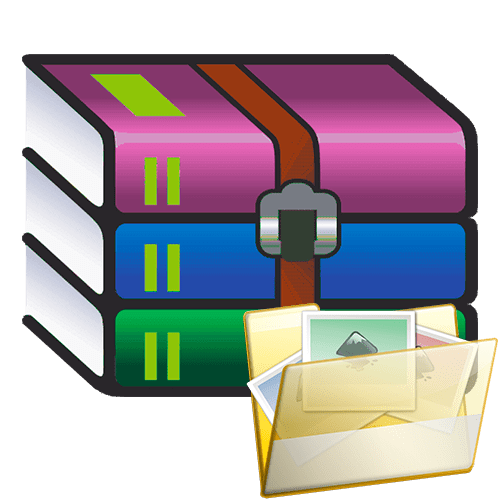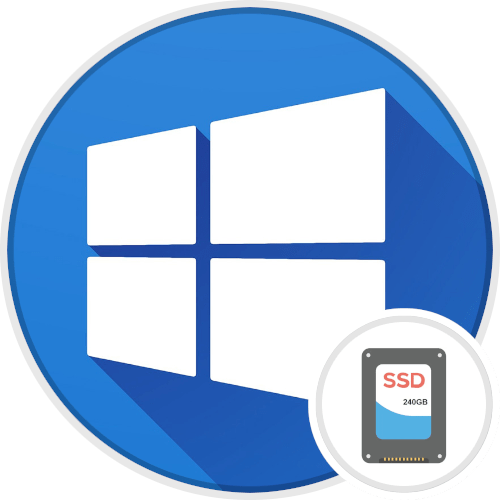Зміст

Варіант 1: на комп'ютері
На комп'ютері стислі файли з архівів витягуються за допомогою вбудованих засобів системи, а також через сторонній спеціалізований софт: архіватори або Файлові менеджери. Розберемо найпопулярніші і ефективні способи.
Спосіб 1: системні засоби
Системні засоби операційки дозволяють працювати з архівами, створювати їх і розпаковувати. Слід зазначити, що спосіб актуальний тільки для Windows 8 і вище, оскільки попередні не підтримують функцію, отже, власникам Windows 7, Vista, XP потрібно скористатися альтернативними варіантами. Системний засіб працює тільки з архівами формату ZIP, для інших знадобиться стороннє ПО.
- Знайдіть ZIP-архів і клацніть по ньому правою кнопкою миші. У контекстному меню наведіть курсор на пункт " Відкрити за допомогою» і з додаткового меню виберіть »провідник" .
- Запуститься нове вікно &171;провідника & 187; , де відображатимуться всі файли, які були заархівовані. Щоб витягти папку звідти, використовуйте функції " копіювати» і »вставити" через контекстне меню або комбінацію клавіш «Ctrl + C» і «Ctrl + V» відповідно.
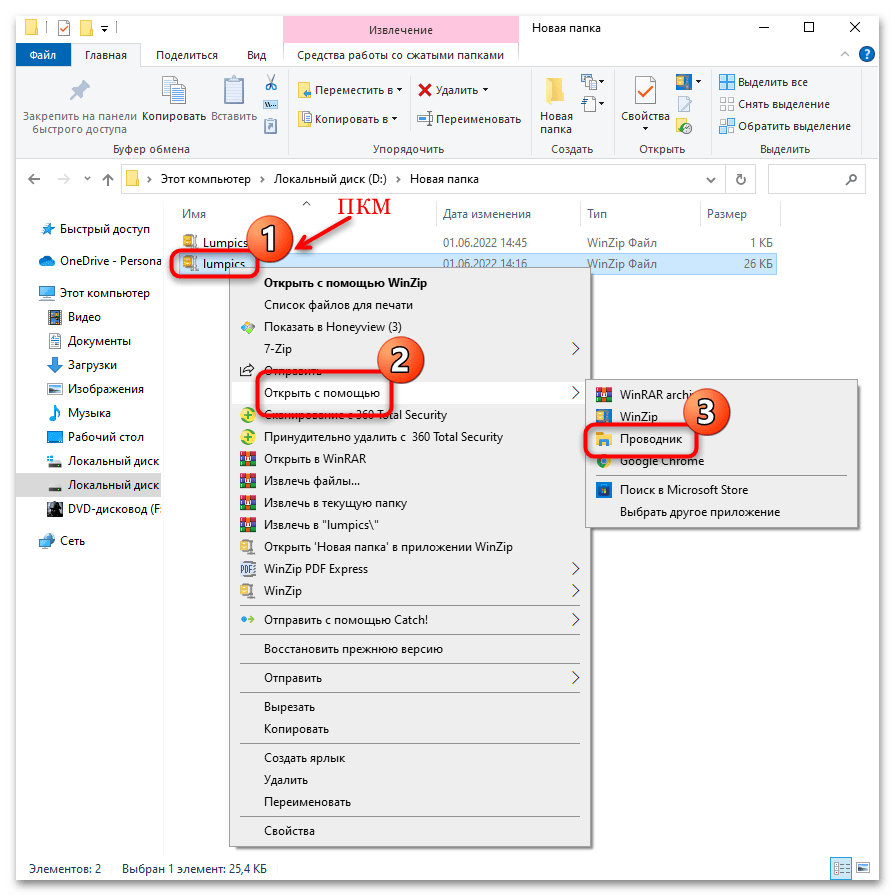
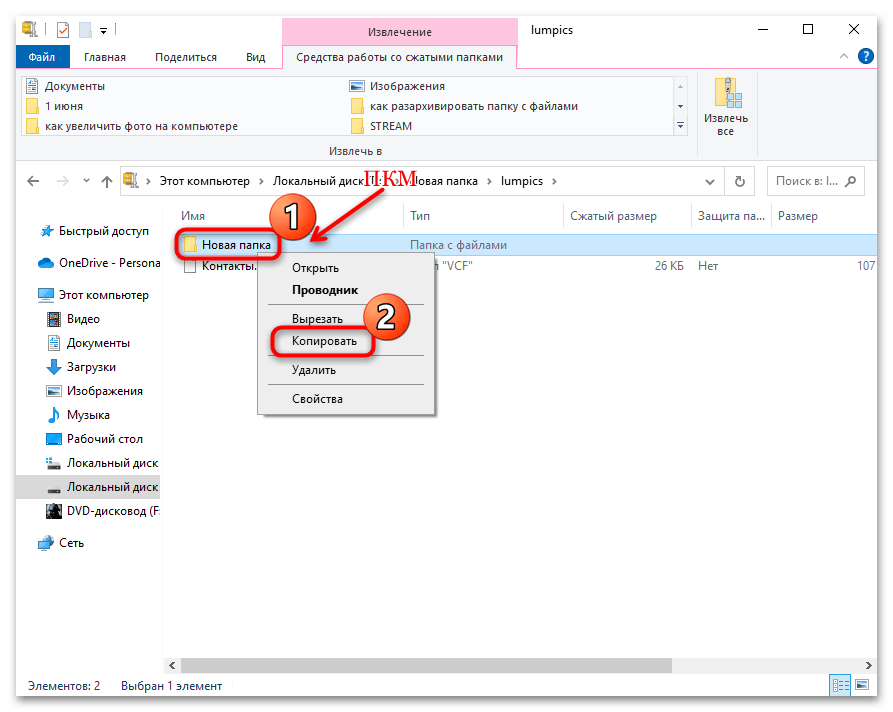
Скопіювати папку з архіву можна в будь-яке місце на жорсткому диску комп'ютера або на знімний накопичувач.
Читайте також: Як відкрити ZIP-файл
Спосіб 2: WinRAR
Щоб розпакувати папку і з файлами, можна скористатися спеціальною програмою WinRAR. Базові функції доступні безкоштовно, але при покупці ліцензії його можливості розширюються. Для вилучення певного каталогу знадобиться:
- Відкрийте архів, де знаходиться папка. Виділіть її в списку, потім натисніть на кнопку " витягти...» .
- З'явиться нове вікно, де необхідно вибрати місце для витягнутої папки. Також доступні додаткові параметри: атрибути, функція видалення розархівованих файлів та інші. Натисніть на «ОК» , щоб витягти з архіву обрану папку.
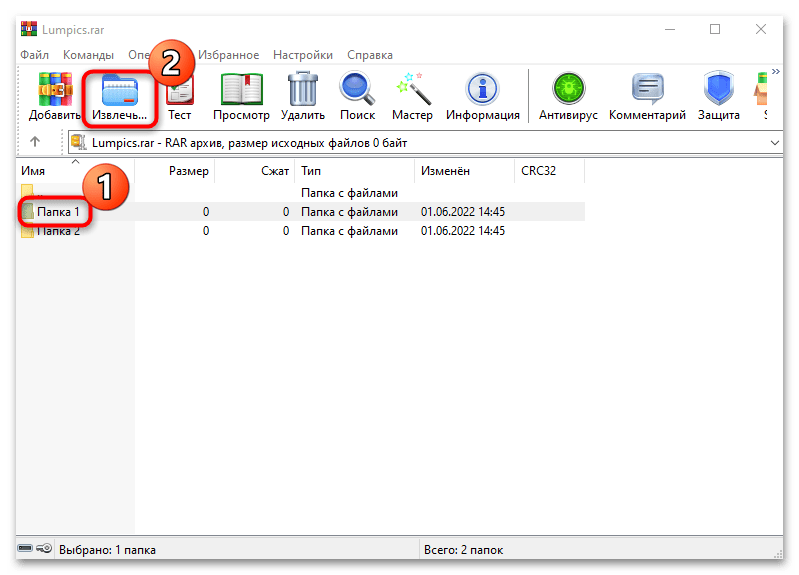
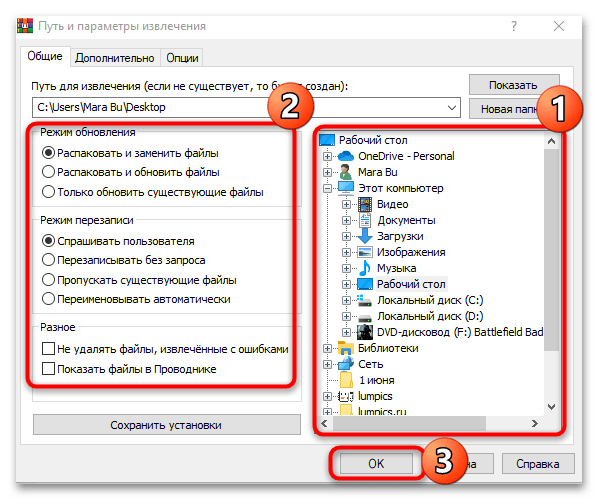
Розархівувати папку можна і через контекстне меню в програмі. Для цього клацніть по її назві правою кнопкою миші і використовуйте відповідний варіант: витяг в зазначену папку або без підтвердження.
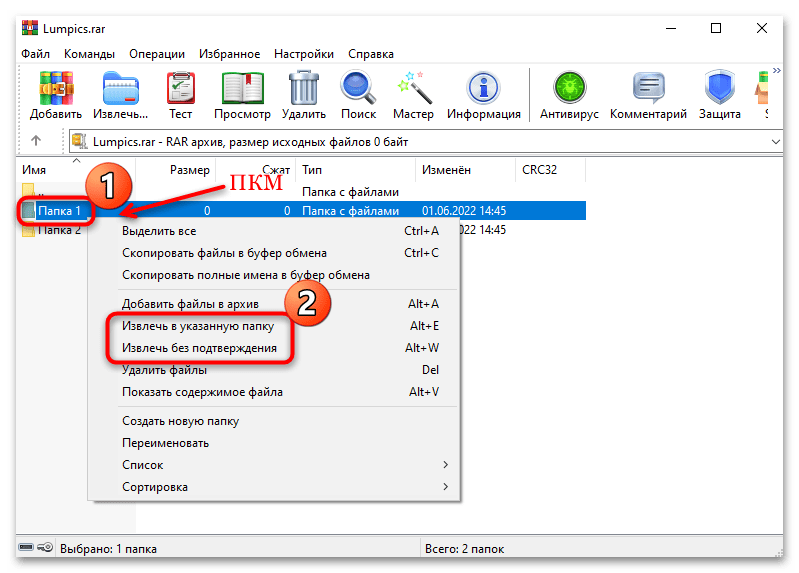
Читайте також:
витяг файлів з архіву через WinRAR
Спосіб 3: WinZip
Ще один функціональний архіватор, який підтримує багато форматів, – WinZip. Він поширюється платно, але для користувачів надається демонстраційний період, протягом якого можна ознайомитися з можливостями.
- Завантажте та встановіть програму. Після запуску з'явиться головне вікно інтерфейсу, яке розділене на кілька розділів. У вбудованому файловому менеджері, розташованому зліва, знайдіть архів, де знаходиться потрібна папка, потім виберіть її одним натисканням лівою кнопкою миші.
- Позначте каталог за допомогою чекбоксу. Праворуч натисніть на кнопку " розпакувати в» . У рядку нижче відображається шлях, куди буде витягнута папка за замовчуванням. Зазвичай це те саме місце, де знаходиться сам архів.
- Щоб вибрати інший шлях, клікніть по стрілочці поруч з кнопкою розархівування.
- У новому вікні вкажіть шлях, а потім натисніть на»розпакувати" .
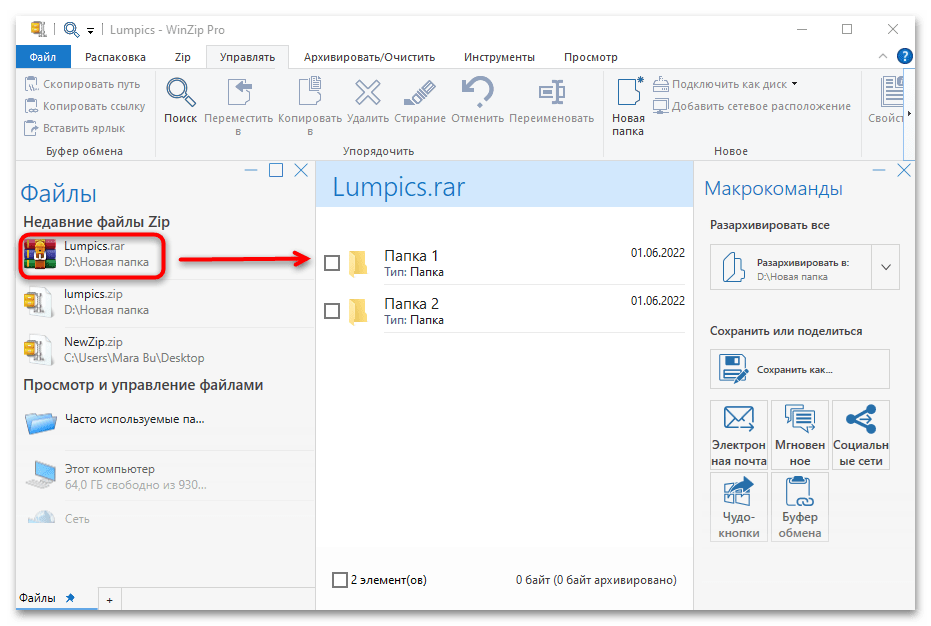
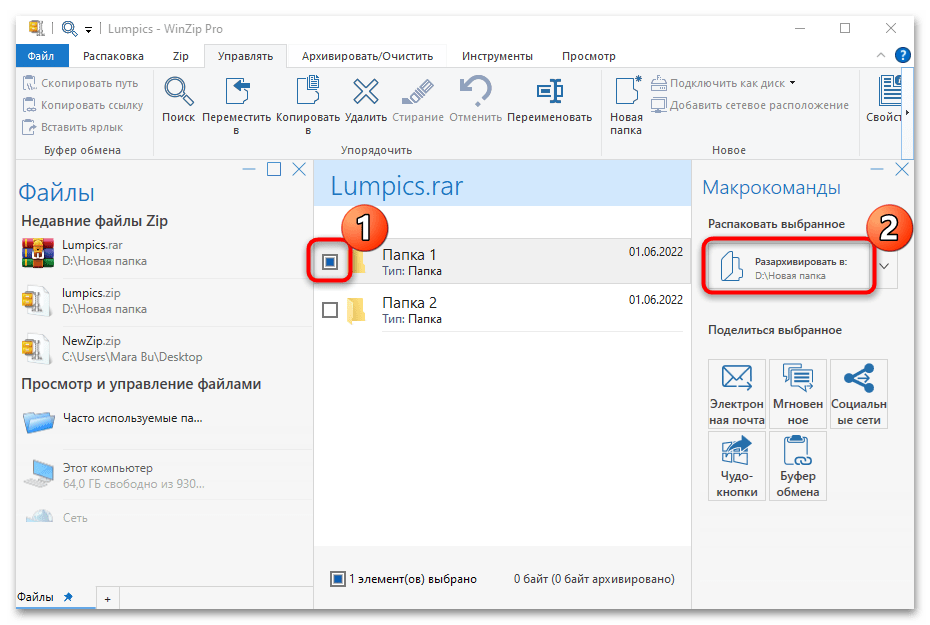
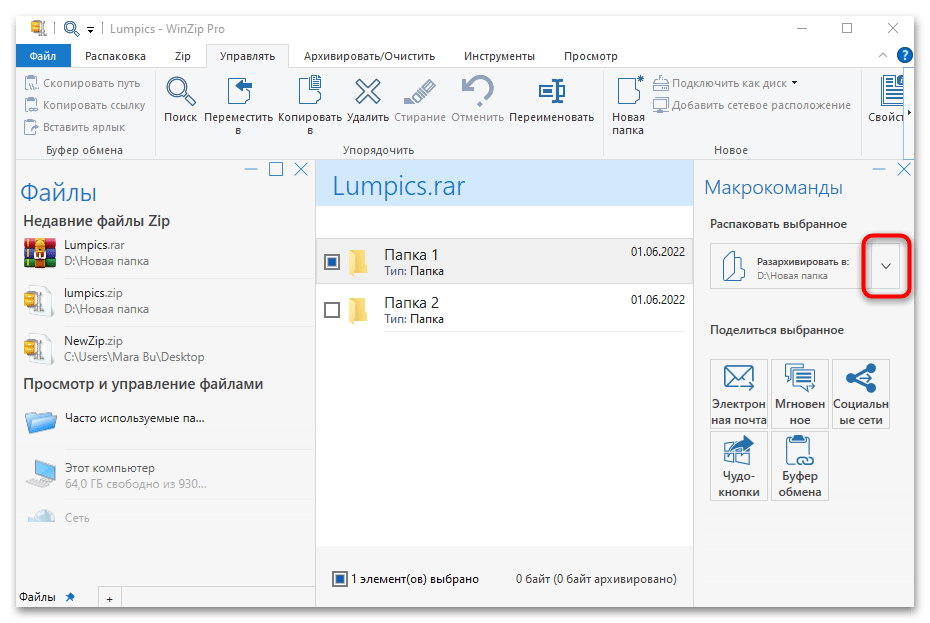
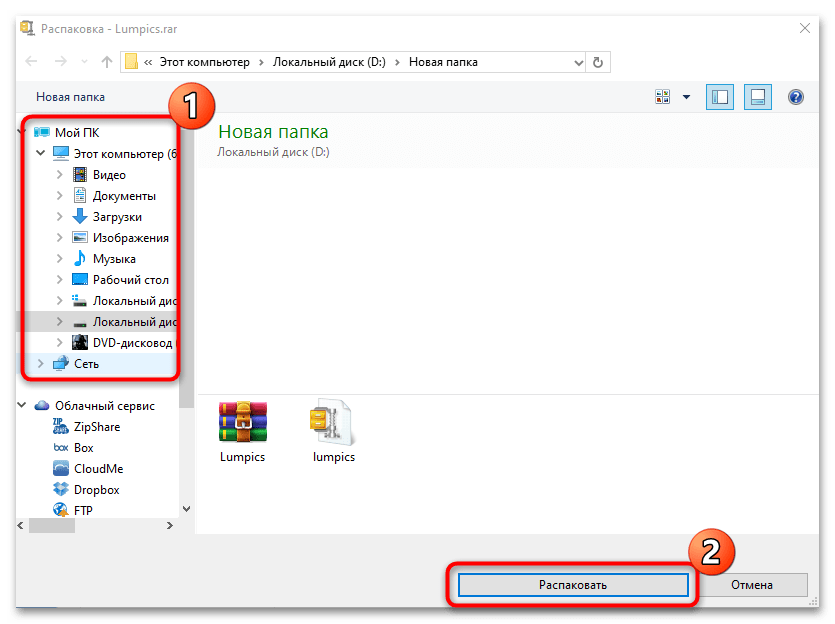
Папка буде витягнута з архіву, при цьому інші каталоги або файли залишаться стиснутими. На відміну від більшості аналогічних продуктів, в WinZip реалізована підтримка різних форматів, включаючи RAR, ZIP, 7Z, TAR, GZIP та інші.
Спосіб 4: Total Commander
Total Commander – це багатофункціональний файловий менеджер з мінімалістичним, але простим графічним інтерфейсом. Він працює і з архівами різних форматів.
- Встановіть менеджер, а потім запустіть його. Через дерево каталогів в будь-який з панелей інтерфейсу відшукайте архів з потрібною папкою. Відкрийте його.
- Виділіть каталог, який потрібно витягти. Total Commander відкриває як ZIP-архіви, так і RAR. Натисніть на клавішу «F5» , щоб скопіювати дані.
- Відобразиться додаткове вікно, через яке потрібно вибрати шлях розархівування. Якщо потрібно вибрати інший тому або директорію, натисніть на кнопку «Дерево» (в деяких версіях програми вона називається &171; Каталог & 187; ).
- Після вибору шляху натисніть на «ОК» .
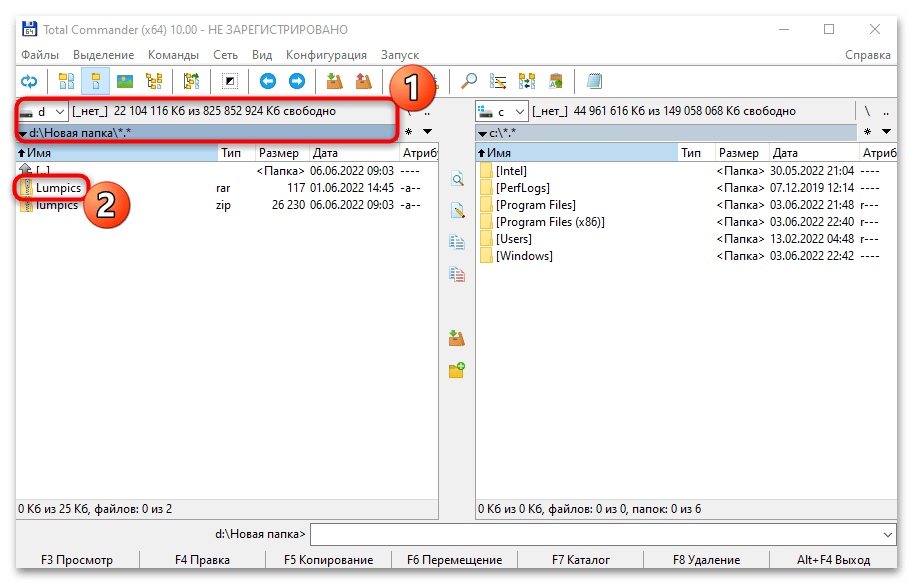
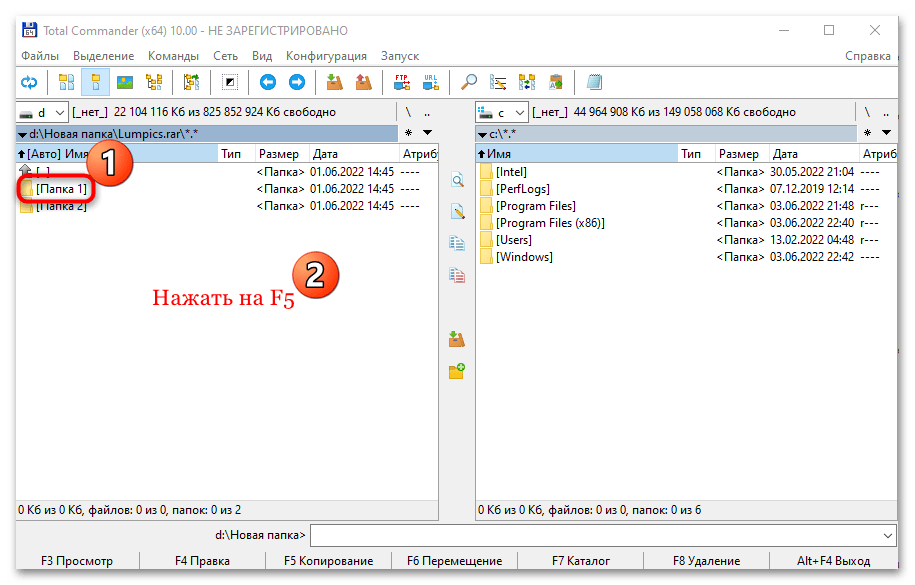
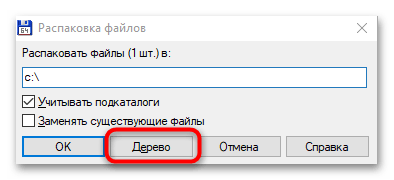
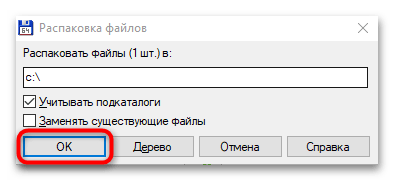
У вибраному каталозі з'явиться папка з архіву, яка була витягнута. Відмінна риса файлового менеджера-це можливість розширення функціональності за рахунок установки додаткових плагінів, наприклад доповнення для роботи зі стислими даними в форматі 7-Zip.
Читайте також: плагіни для Total Commander
Варіант 2: на телефоні
Розархівувати папку з файлами можна також на мобільному девайсі, але для цього будуть потрібні додаткові додатки з відповідною функціональністю. Системні засоби не призначені для таких процедур.
Спосіб 1: RAR
Мобільна версія архіватора для пристроїв, що працюють на базі Android, дозволяє працювати з різними форматами стислих файлів, в тому числі витягувати окремі папки з архівів. Досить завантажити додаток з магазину Google & 8212; воно поширюється безкоштовно.
- Запустіть додаток і відшукайте за допомогою вбудованого провідника потрібний архів. Торкніться його, щоб відкрити. Виділіть каталог, який потрібно розпакувати, тапнув по чекбоксу. Потім натисніть на кнопку у вигляді архіву зі стрілочкою вгорі, щоб почати Витяг.
- У новому вікні залишається вибрати шлях призначення, а також виставити додаткові параметри процедури. Щоб підтвердити дію, натисніть «ОК» .
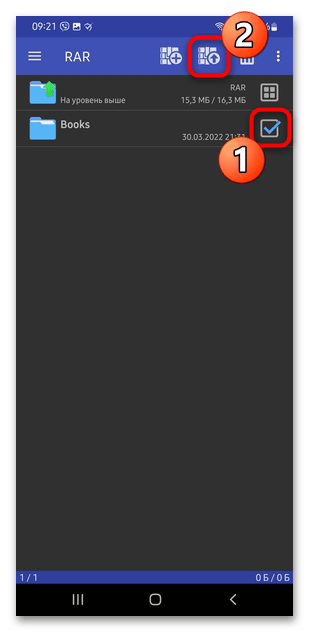
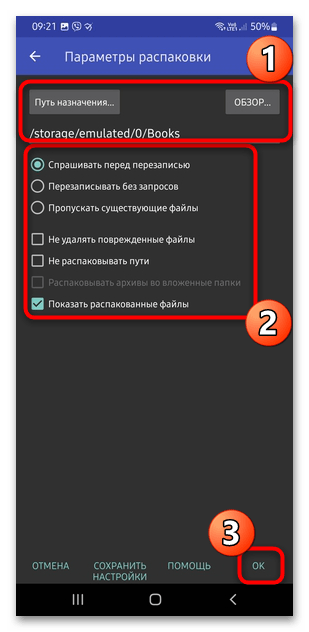
Спосіб 2: WinZIP
Додаток WinZIP також працює з найпоширенішими архівами, дозволяючи запаковувати та розпаковувати дані. Незважаючи на те, що інтерфейс англійською мовою, він інтуїтивно простий і зрозумілий. Базові функції доступні безкоштовно, але отримати доступ до додаткових можливостей можна, оформивши підписку.
- Після встановлення запустіть програму на мобільному пристрої, а потім знайдіть архів із папкою. Якщо він розташовується у внутрішній пам'яті, то виберіть «Internal storage» . У списку знайдіть потрібне і відкрийте його, торкнувшись за назвою.
- Тапніте по вертикальному трикрапки, яке знаходиться навпроти імені папки, і у спливаючому меню натисніть на пункт «Unzip to…» .
- У новому вікні вкажіть шлях для вилучення. У преміум-версії можна скористатися фірмовим сервісом або хмарними сховищами. Після вибору натисніть на кнопку «UNZIP HERE» .
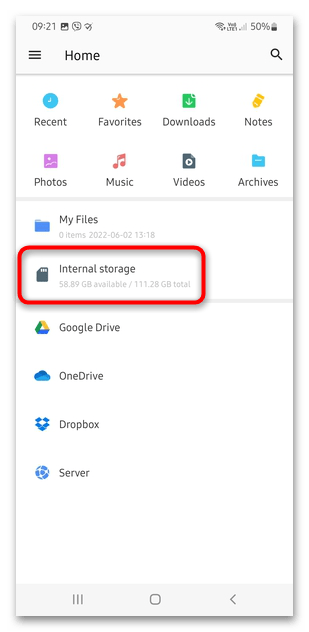
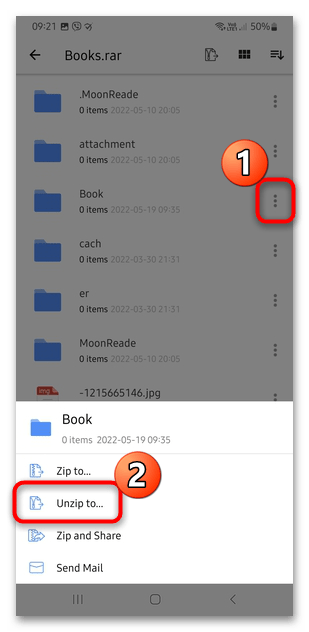
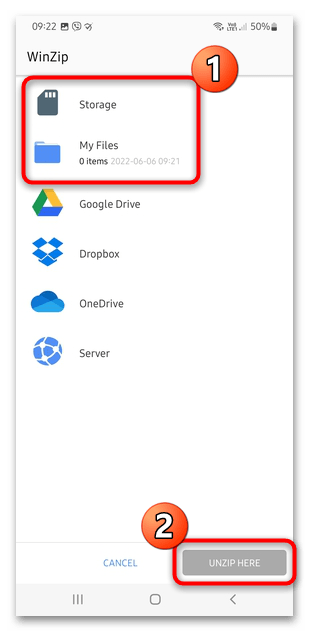
Архіватор працює не тільки з ZIP або RAR, але і з іншими форматами: CBZ, 7z або ZIPX. Крім того, через нього можна переглядати мультимедійні файли, а вибрані дані додаються до відповідного розділу ( «Favorites» ) для швидкого доступу до них.
Спосіб 3: RS файловий менеджер
Деякі Файлові менеджери в андроїд дозволяють працювати з архівами: витягувати дані, архівувати їх і переглядати стислі папки в різних форматах. До таких додатків відноситься RS файловий менеджер, доступний для безкоштовного скачування в магазині Google. Він підтримує архіви 7Z та RAR.
- Запустіть програму на мобільному пристрої. Через каталог знайдіть потрібний архів і торкніться його, щоб відкрити. Файловий менеджер передбачає вбудований архіватор, який дозволить переглянути вмісту. Довгим тапом виділіть папку.
- Зліва з'явиться галочка і чекбокси, а внизу – додаткова панель з інструментами. Скористайтеся кнопкою " витягти» .
- У новому вікні виберіть шлях збереження, а потім натисніть на «ОК» .
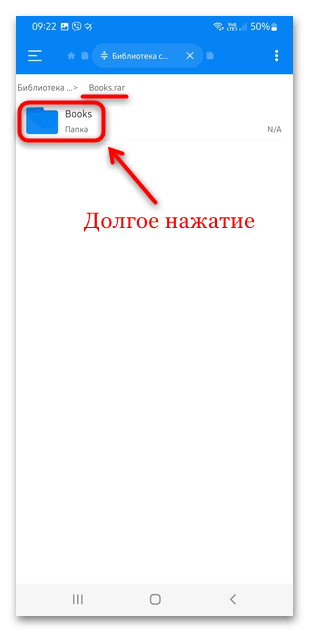
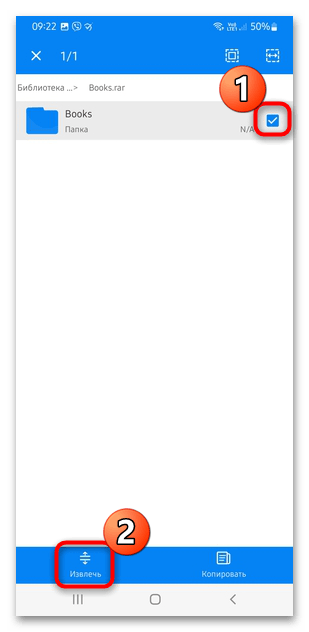
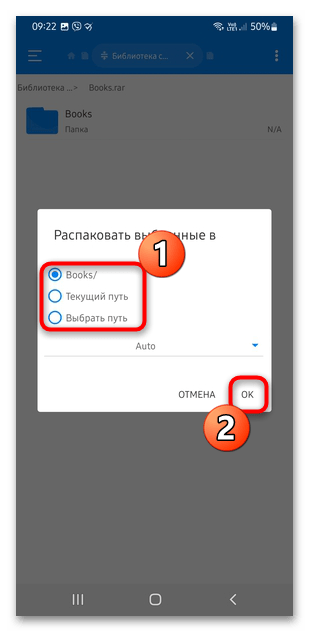
Крім роботи з архівованими файлами, менеджер передбачає додаткові інструменти для зручного взаємодії з даними різних форматів, які зберігаються на телефоні або флешці. При цьому інтерфейс розділений на кілька категорій за типом інформації.